WhatsApp 종단 간 암호화 백업이 현재 출시되고 있습니다. 아이폰 사용자, Facebook이 발표했습니다. 지금까지 WhatsApp은 사용자가 채팅 기록을 iCloud에 백업할 수 있도록 했지만 백업에 포함된 메시지와 미디어는 Apple의 클라우드 서버에 있는 동안 WhatsApp의 종단 간 암호화로 보호되지 않았습니다.

종단 간 암호화는 귀하와 귀하가 통신하는 사람만 전송 내용을 읽거나 들을 수 있도록 보장하며, WhatsApp을 포함한 그 누구도 이 콘텐츠에 액세스할 수 없습니다. 종단 간 암호화 백업의 등장으로 이제 iCloud에 동일한 보호 계층을 추가할 수도 있습니다. 지원.
이는 보안 관점에서 중요합니다. Apple이 iCloud에 대한 암호화 키를 보유하고 있다는 점을 감안할 때, Apple의 소환장이나 승인되지 않은 iCloud 해킹은 잠재적으로 거기에 백업된 WhatsApp 메시지에 대한 액세스를 허용할 수 있습니다. 채팅 기록을 Apple의 클라우드 기반 플랫폼에 업로드하기 전에 암호화하고 암호로 보호할 수 있기 때문에 해당 보안 취약점이 이제 해결되었습니다.
다음 단계는 방법을 보여줍니다. 참고: 암호화된 백업 옵션이 표시되지 않으면 잠시만 기다려 주십시오. 이 기능은 20억 명 이상의 사용자에게 배포되고 있습니다.
- 시작하다 왓츠앱 귀하의 & zwnj; iPhone & zwnj;.
- 탭 설정 화면 오른쪽 하단에 있는 탭.
- 수도꼭지 고양이 .
- 수도꼭지 채팅 백업 .
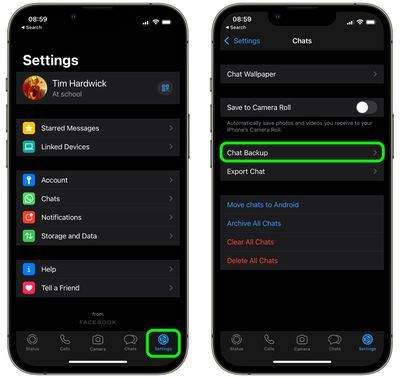
- 수도꼭지 종단 간 암호화 백업 .
- 수도꼭지 계속하다 를 누른 다음 프롬프트에 따라 암호 또는 키를 만드십시오.
- 수도꼭지 완료 , 종단 간 암호화 백업이 준비될 때까지 기다립니다. iPhone 전원에.
WhatsApp 채팅을 잃어버리고 비밀번호나 키를 잊어버린 경우 백업을 복원할 수 없다는 점을 명심하십시오. WhatsApp은 암호를 재설정하거나 백업을 복원할 수 없습니다.
또한 iCloud 전체 iPhone에 대한 백업이 켜져 있으면 채팅 기록의 암호화되지 않은 버전도 iCloud에 백업됩니다. WhatsApp 채팅 및 미디어가 종단 간 암호화로만 백업되도록 하려면, iCloud 기기에서 백업 끄기 . 당신은 이것을 할 수 있습니다 설정 앱을 탭하여 애플 아이디 상단 배너, 선택 아이클라우드 , 끄기 아이클라우드 백업 .

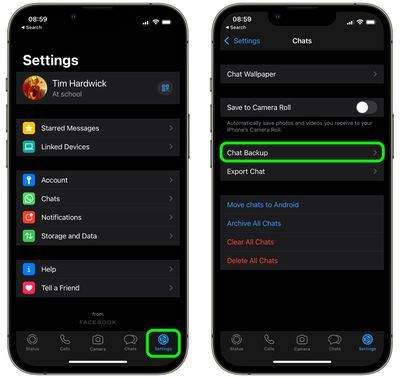
인기 게시물